Kuidas parandada Windowsi dirigerit, klõpsates hiire parema nupu vajutamisel

- 2086
- 111
- Jean Kihn
Mis tahes probleemid opsüsteemi külmutamisega põhjustavad kasutajate seas alati teatud probleeme ja mõne struktureeritud minimaalse teadmise puudumisel arvutipõhimõttest ei avaldu mitte ainult probleemid, vaid ka lööbe samme, et kõrvaldada sellise ebastabiilse toimimise võimalikud põhjused seade. Ja tuntud rahva mõte "ei tea - ei lähe, te muudate selle ainult hullemaks" ilmub sellistes olukordades täies mahus. Selle artikli raames lastakse olukord lahti, kus Windowsi dirigent ripub selle parema hiirenupuga vajutamisel pidevalt, ja selle probleemi kõrvaldamise viis pakutakse ilma elevandi kärbest täispuhumata ".

Kuidas lahendada dirigendi akende külmutamise probleem.
Põhjus ja lahendus
Tegelikult on vaadeldava olukorra esinemiseks üks põhjus ja see koosneb kolmanda osapoole rakenduste või süsteemsete komponentide valest tööst. Ja sellel põhineb sellel, et lahenduse otsimine peaks algama.
valik 1, Ta on kõige lihtsam ja banaalsem. Selle kasutamine on õigustatud juhtudel, kui dirigent hakkas pärast mis tahes tarkvara installimist ebaõnnestuma. See võib juhtuda tingitud asjaolust, et suurem osa nende töö tarkvarast tutvustab individuaalseid laiendusi "juhile" ja mõnikord pole see mitte ainult passiivne üksus menüüst, vaid ka täisväärtuslik moodul, mis laaditakse automaatselt automaatselt parema nupu vajutamise aeg. Seetõttu, kui teate problemaatilise tarkvara installimise kuupäeva, siis lihtsalt keerake süsteem tagasi, kuni see on installitud, ja see toimub järgmiselt:
- Avage „juhtpaneel” (“Start” - “Kõik rakendused” - “Ametlik”) - “Juhtpaneeli kõik elemendid” - “taastamine”;
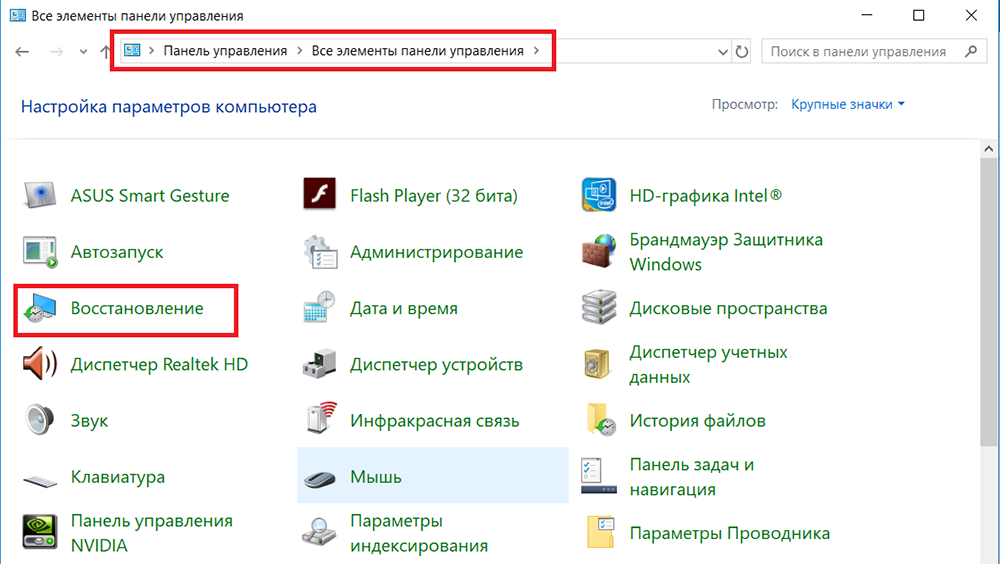
- Valige rida "Süsteemi taastamine" ja kinnitage toiming administraatori asutuse abiga;
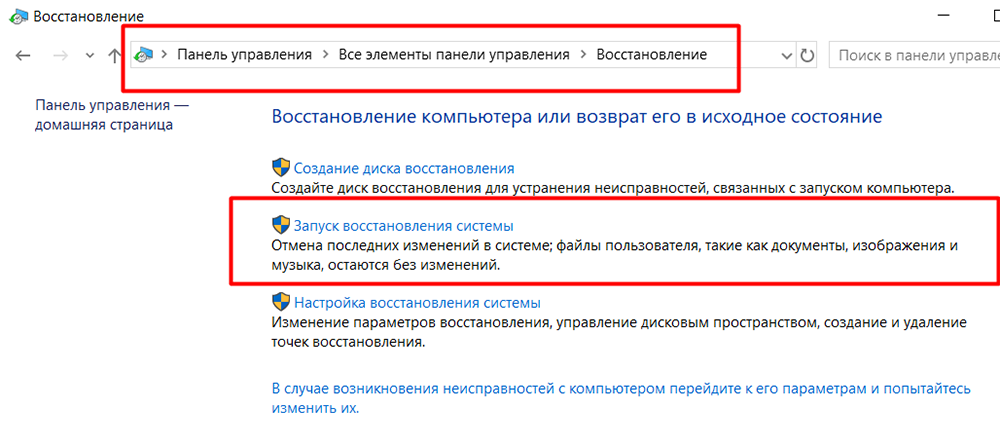
- Avatud aknasse seadke lipp üksuses "Valige erinev taastamispunkt";
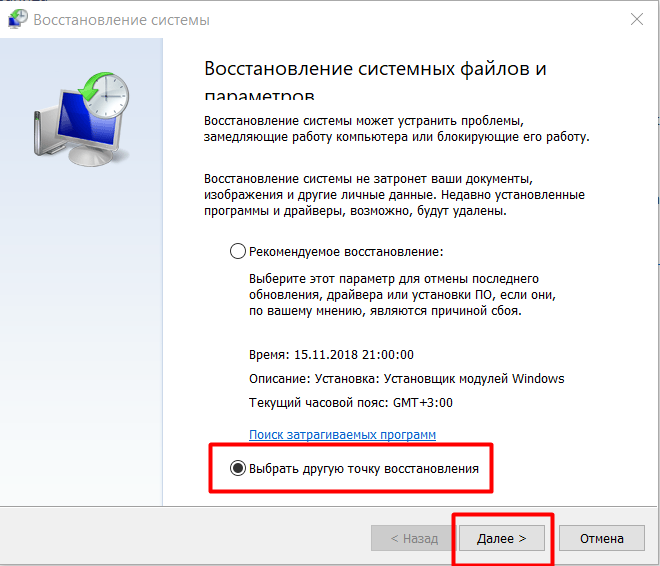
- Taastumismeistris esitatakse kõik saadaolevad punktid, mille kasutaja loob käsitsi või automaatselt süsteem OS -i personali muutustega seotud manipulatsioonide läbiviimisel;
- Valige vajalik kuupäev ja klõpsake nuppu "Järgmine".
Arvuti taaskäivitatakse automaatselt. Oodake taastumist ja ärge lülitage arvuti toiteallikas välja. Pärast taastumist kontrollige juhi töö õigsust ja korrake vajadusel ülaltoodud toiminguid, ainult teise punktiga.
2. võimalus. Soovitab kahte täitmismeetodit, esimest rakendatakse opsüsteemi standardriistad, teine - kasutades kolmanda osapoole spetsialiseeritud tarkvara. Väärib märkimist, et protseduur pole keeruline, sõltumata valitud viisidest.
1. meetod:
- Klõpsake võtmekombinatsiooni „Win+R” ja sisestage käsk MSCONFIG;
- Minge jaotisse "Teenindus" ja pange märkeruut "ärge kuvage Microsoft Services;
- Järgmisena klõpsake kolmanda osapoole teenuste väljalülitamiseks nuppu "Keela kõik";
- Minge vahekaardile "Auto" ja avage "Task Manager";
- Kõik aktiivsed punktid, sõltumata OS -i toimimise mõju astmest, lülitage välja;
- Nõustuge taaskäivitama ja ootama selle valmimist.
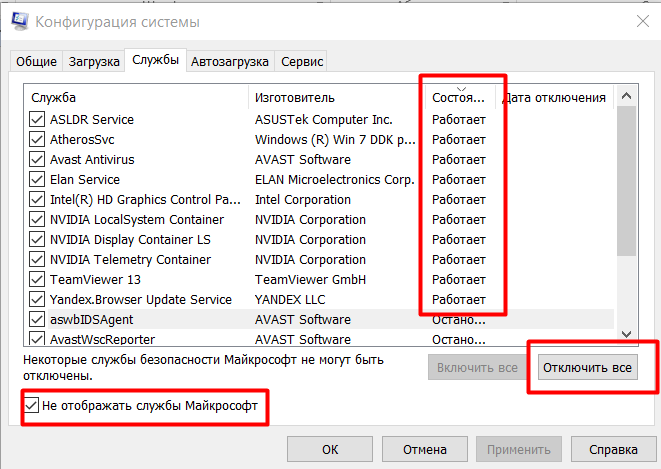
2. meetod:
- Alus on sama struktuur kui ülalkirjeldatud meetodil, välja arvatud see, et see nõuab kolmandat osapoole tarkvara nimega "ShelexView", saate selle alla laadida arendajate ametlikult veebisaidilt https: // www.Nirsoft.Net/utils/shexview.HTML, seal saate alla laadida ka Russifier;
- Käivitage programm ja minge vahekaardile „Seaded” ja installige märkepaik „peida/näita kõiki Microsofti laiendusi” ja reas “Näita 32-bitiseid laiendusi”;
- Kõik, mida programmis kuvatakse, on kolmanda osapoole tarkvara töö tulemus, nii et saate need ohutult valida ja klõpsata nuppu F7 (desaktiveerida valitud kirjed);
- Järgmisena avage uuesti "Seaded" ja klõpsake real "taaskäivitage juht";
- Kontrollige "juhi" töötavust;
- Kui tulemus pole muutunud, saate kahekordistada Microsofti pikendusi, mis olid peidetud ülalkirjeldatud punktides.
- Kui tulemus on edukas, siis kontrollige/leidke, milline laienemine põhjustab sama meetodi ületamisel.
Järeldus
Nii et nagu näete, pole kaalutud probleemi lahendus suure keerukusega, peamine on tahtlikud toimingud, mis on suunatud konkreetsele lahendusele probleemide lahendamiseks.
- « Viga 1935 Microsoft Office'i põhjuste ja lahenduse installimisel
- MacOS -i parimate programmide hinnang »

